Slik angir du tidssonen automatisk i Windows 10
Windows 10-datamaskinen din er i stand til å utføre visse handlinger og endre bestemte innstillinger basert på plasseringen din. For å gjøre det, må det imidlertid være i stand til å bruke posisjonsinformasjonen din for å gi deg den type data som er relevant for hvor du er.
Noe av det det kan gjøre med stedet ditt er å bestemme tidssonen din automatisk. Opplæringen vår nedenfor viser deg hvor du finner innstillingen som gjør at dette kan skje automatisk, slik at datamaskinens tid alltid er nøyaktig for hvilken tidssone du er i.
Hvordan aktivere automatiske tidssoneoppdateringer i Windows 10
Trinnene i denne artikkelen ble utført på en Windows 10 bærbar datamaskin. Ved å fullføre trinnene i denne artikkelen konfigurerer du datamaskinen slik at den alltid tar hensyn til gjeldende tidssone når du viser klokkeslettet og datoen.
Trinn 1: Skriv "dato og tid" i søkefeltet nederst til venstre på skjermen.

Trinn 2: Velg Innstillinger for dato og tid fra toppen av listen over søkeresultater
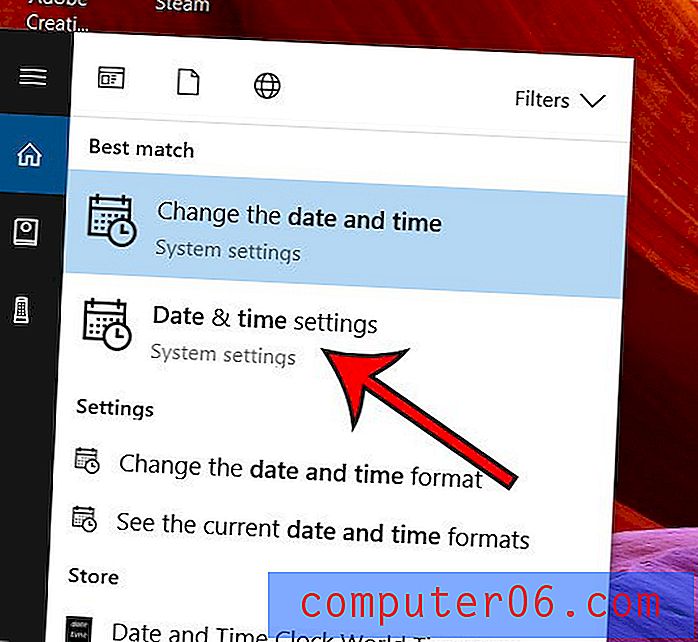
Trinn 3: Klikk på knappen under Angi tidssone automatisk for å slå innstillingen på.
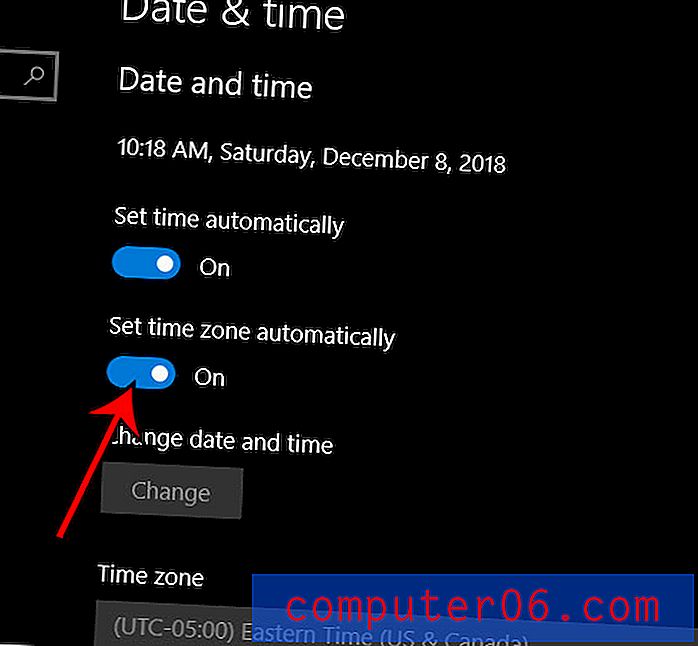
Føles det noen gang som om dataskjermen din er for lys? Denne guiden viser deg hvordan du aktiverer mørk modus, noe som vil gjøre fargeskjemaet og bakgrunnen på mange av datamaskinens plasseringer en mørkere farge. Dette gjør skjermen langt mer utholdelig når det er mørkt rundt deg.



